Các thiết bị của Samsung luôn được cài đặt sẵn hai ứng dụng tin nhắn của Samsung và Google, trong đó các dòng điện thoại Galaxy cao cấp chọn ứng dụng của Google theo mặc định, còn điện thoại tầm trung và giá rẻ thường mặc định sử dụng tin nhắn của Samsung. Vậy 2 ứng dụng này có gì khác nhau và đâu là lựa chọn tốt hơn? Hãy cùng so sánh nhé!
Giao diện người dùng
Cả hai ứng dụng đều có chế độ nền tối, nhưng Samsung triển khai chế độ này tốt hơn nhiều so với Google. Bật chế độ tối trong ứng dụng tin nhắn của Samsung sẽ làm cho giao diện chuyển sang màu đen hoàn toàn cho phép bạn tận dụng những ưu điểm của màn hình OLED, trong khi màn hình tin nhắn của Google chỉ chuyển sang màu xám và giữ nguyên giao diện Material You như cũ.
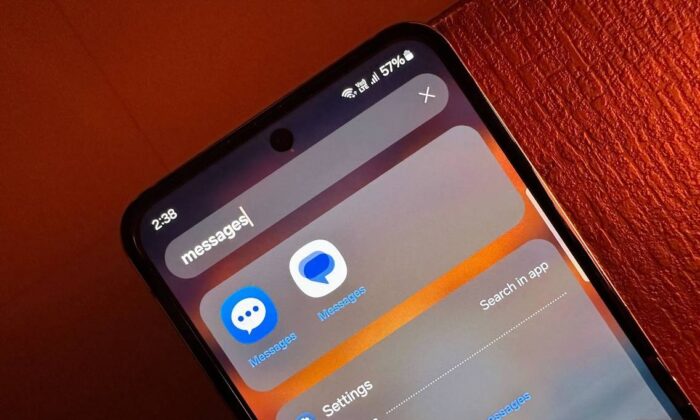
Ứng dụng tin nhắn của Samsung sắp xếp các cuộc trò chuyện từ nửa dưới màn hình để người dùng có thể thao tác bằng một tay dễ dàng hơn – kiểu bố cục tương tự với toàn bộ giao diện One UI của Samsung, trong khi nửa trên của màn hình được dùng để hiển thị có bao nhiêu tin nhắn chưa đọc.
Đối với ứng dụng của Google, các cuộc trò chuyện được hiển thị theo thứ tự bình thường từ trên xuống dưới. Nhưng khi hoạt động trên điện thoại Samsung, ứng dụng tin nhắn của Google phải bắt chước giao diện One UI và phần trên của màn hình chỉ có dòng chữ “Tin nhắn”. Cả hai ứng dụng đều cho phép sắp xếp các cuộc trò chuyện từ trên xuống dưới bằng cách vuốt màn hình hướng lên trên.
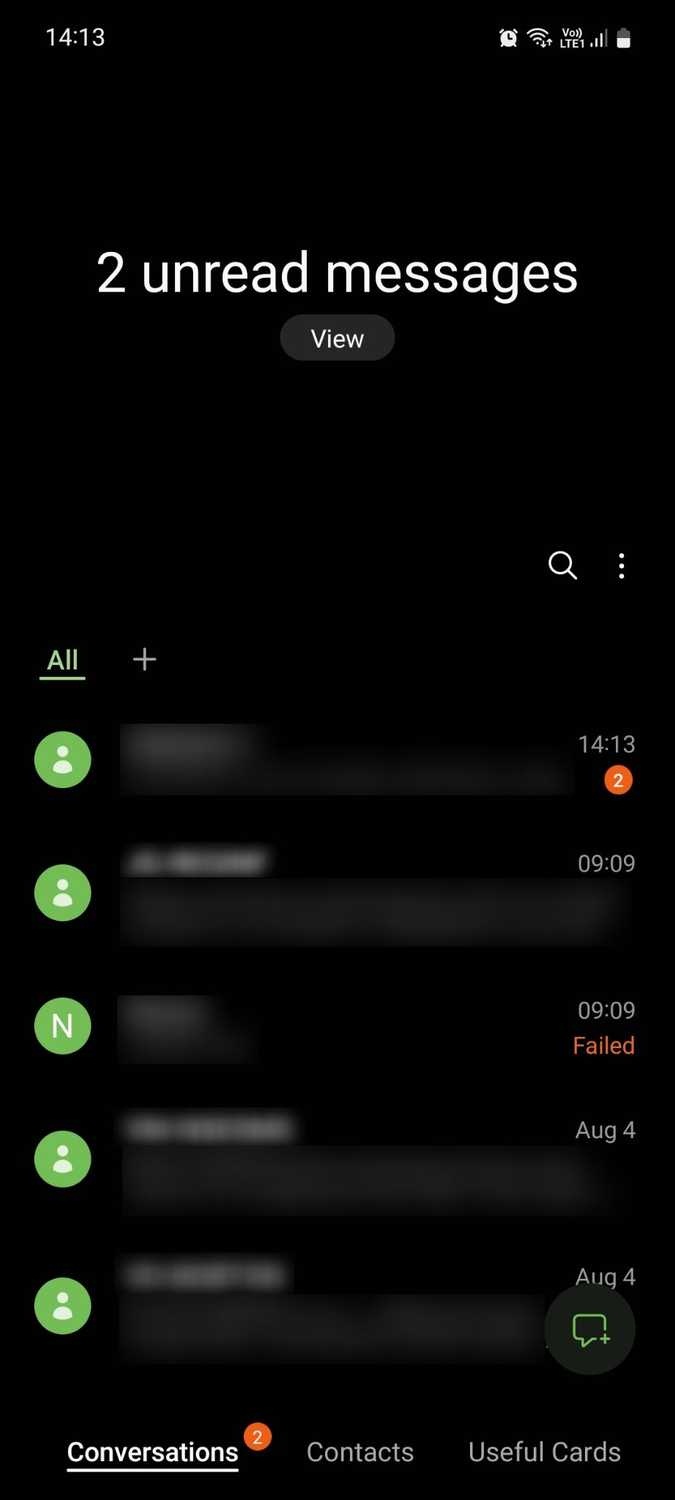
Tin nhắn của Samsung có một biểu tượng nhỏ ở bên cạnh các cuộc trò chuyện để hiển thị số lượng tin nhắn mới chưa đọc, trong khi ứng dụng của Google chỉ có một dấu chấm nhỏ ở bên cạnh và in đậm các tin nhắn chưa đọc để làm nổi bật hơn so với tin nhắn đã đọc. Ứng dụng của Samsung hiển thị 2 dòng xem trước nội dung tin nhắn, còn Google chỉ hiển thị 1 dòng.
Tin nhắn của Samsung hiển thị các ưu đãi, giao dịch và sự kiện sắp diễn ra trong tab Thẻ hữu ích với thiết kế dễ nhìn hơn, đồng thời cho phép bạn tạo các mục theo cách thủ công. Ứng dụng này cũng có tab Danh bạ để bạn có thể dễ dàng tìm kiếm và nhắn tin cho những người thường xuyên liên hệ.
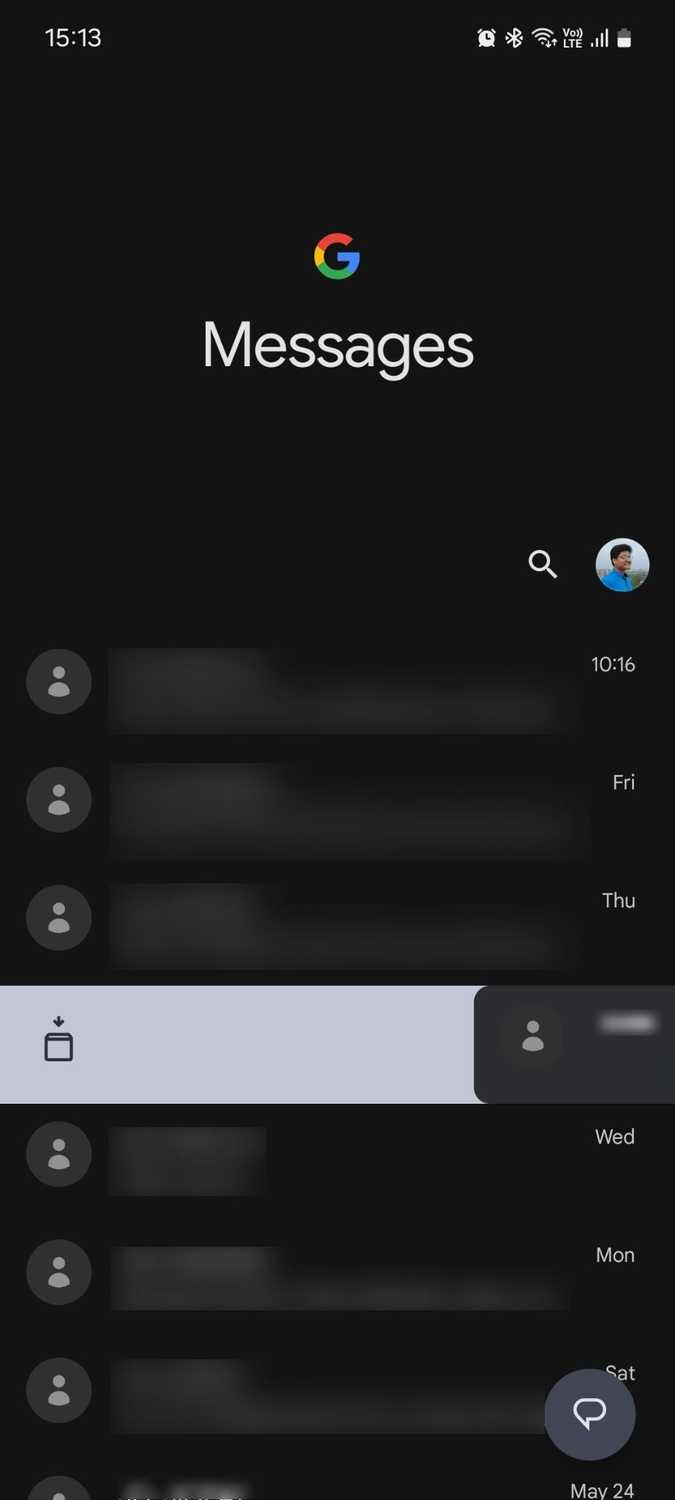
Đối với ứng dụng tin nhắn của Google, khi bạn nhấn vào biểu tượng tìm kiếm sẽ xuất hiện các ô đề xuất hiển thị các tin nhắn mà bạn chưa đọc hoặc tin nhắn được gắn dấu sao, nội dung media từ các cuộc trò chuyện, link, địa điểm, v.v. Ứng dụng này cũng có tính năng lưu trữ cuộc trò chuyện bằng cách vuốt màn hình sang bên, trong khi tin nhắn của Samsung không làm được.
Các tính năng của ứng dụng
Cả hai ứng dụng đều cho phép người dùng ghim các cuộc trò chuyện quan trọng lên đầu, nhưng tin nhắn của Samsung có thể ghim được tối đa 20 cuộc trò chuyện, trong khi Google chỉ ghim được 10. Cả hai ứng dụng đều có tính năng đánh dấu tin nhắn bằng cách gắn sao và gửi tin nhắn theo nhóm cho tối đa 100 người cùng lúc.
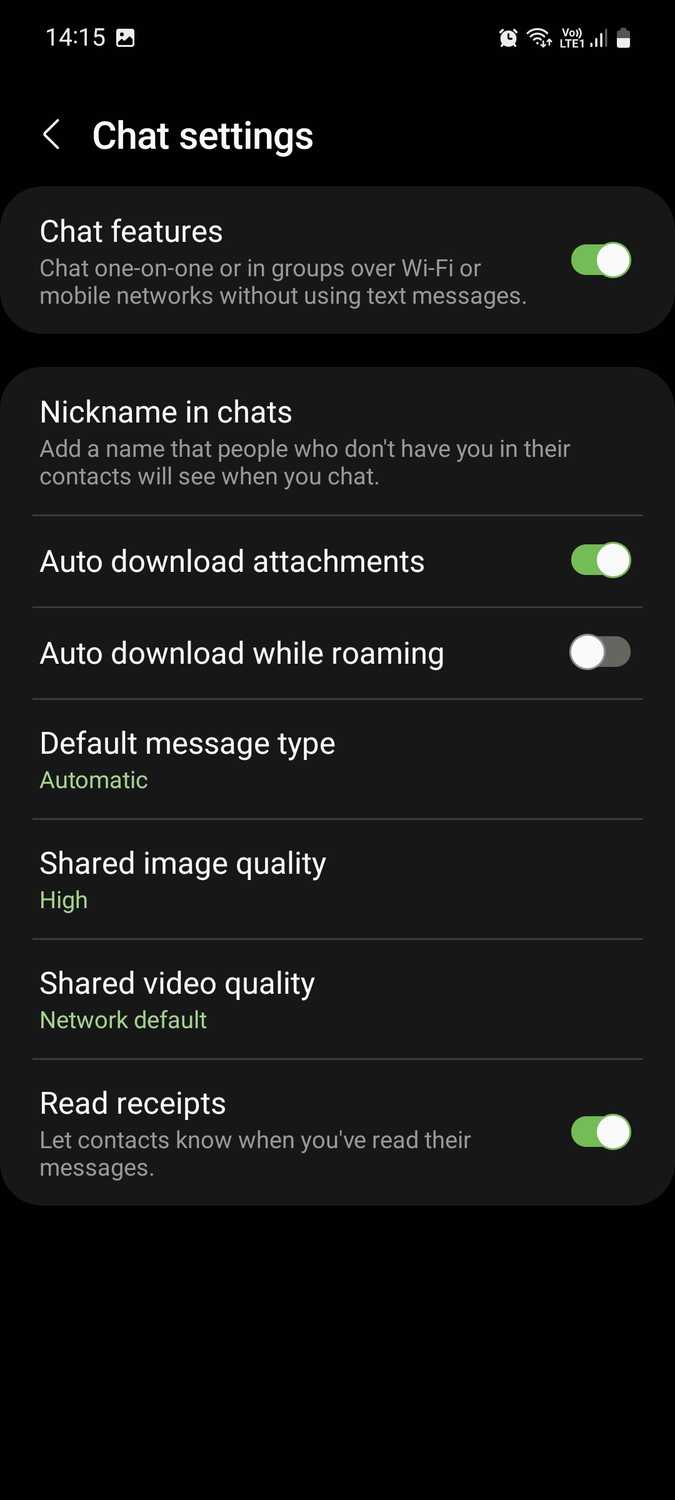
Tính năng đồng bộ hóa đa nền tảng của Google hoạt động tốt hơn nhiều nếu bạn muốn sử dụng tin nhắn trên máy tính. Chỉ cần mở ứng dụng tin nhắn Google trên điện thoại của bạn, nhấn vào biểu tượng hồ sơ tài khoản và chọn Ghép nối thiết bị. Sau đó truy cập trang web messages.Google.com/web trên máy tính và quét mã QR.
Đối với ứng dụng tin nhắn của Samsung, nếu bạn muốn sử dụng trên máy tính Windows thì phải có tài khoản Microsoft và sử dụng tính năng Link to Windows để kết nối điện thoại Galaxy với máy tính. Điều này khiến nhiều người cảm thấy phiền phức.
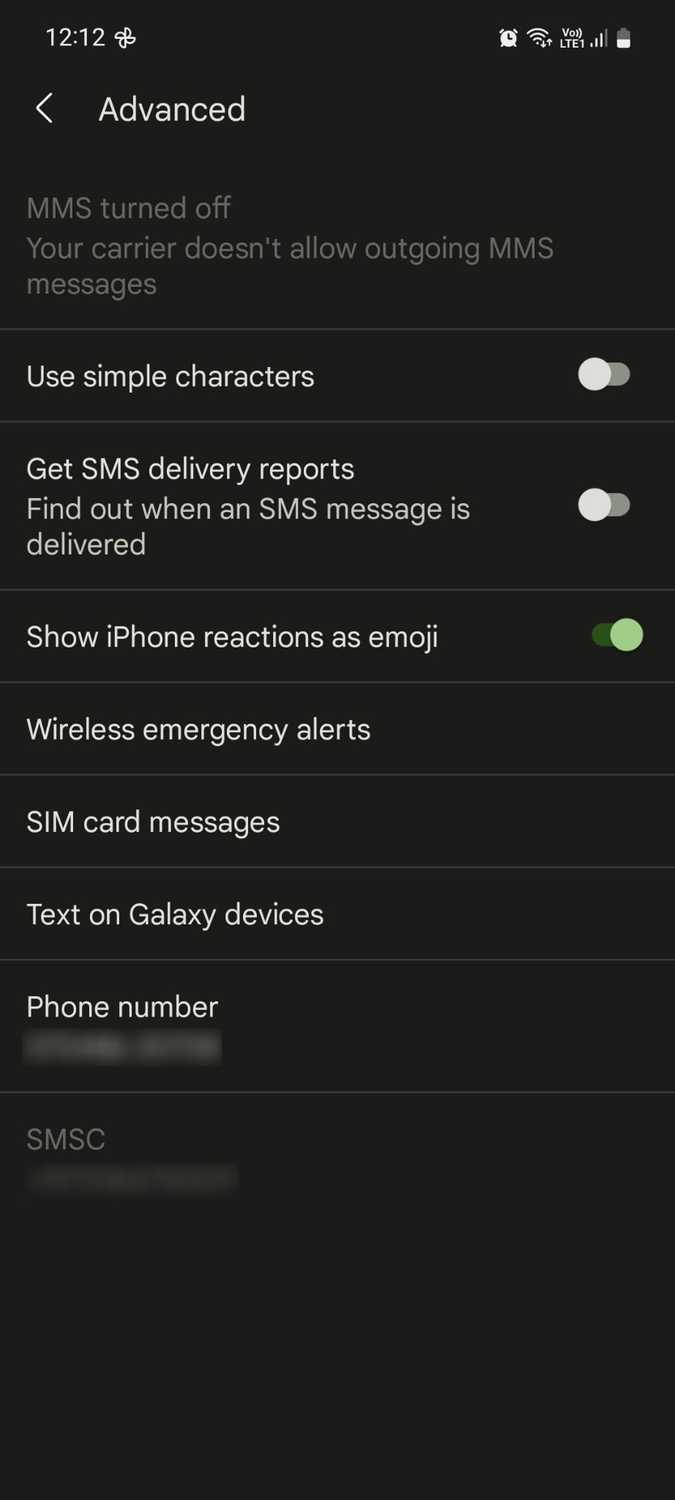
Ứng dụng của Google cũng cho phép cài đặt tự động xóa tin nhắn OTP sau 24 giờ để dọn dẹp gọn gàng hộp thư của bạn khi không cần sử dụng các tin nhắn đó nữa. Samsung không có tính năng tương tự nhưng bạn có thể cài đặt xóa tin nhắn cũ khi đạt đến 1.000 tin nhắn văn bản, 100 tin nhắn media hoặc 5.000 cuộc trò chuyện.
Cả hai ứng dụng đều có các tính năng như gửi thông báo đã đọc tin nhắn, sao chép mã từ bảng thông báo, chọn âm thanh thông báo tùy chỉnh và bong bóng chat nổi lên. Bạn cũng có thể tăng hoặc giảm kích thước văn bản bằng cách chụm ngón tay trên màn hình.
Tuy nhiên chỉ Samsung mới cho phép đặt hình nền tùy chỉnh cho từng cuộc trò chuyện, thêm tin nhắn vào ứng dụng Lời nhắc và tự đặt biệt danh cho bạn để hiển thị cho những người không lưu tên bạn trong danh bạ của họ. Đây là những tính năng ít người biết đến khi sử dụng tin nhắn của Samsung. Trong khi đó ứng dụng của Google cho phép bạn xem được phản ứng cảm xúc của người dùng iMessage dưới dạng emoji thay vì dạng tin nhắn văn bản riêng.
Ứng dụng của Google có khả năng xác định tin nhắn spam chính xác hơn nhiều và sẽ gắn nhãn chúng để cảnh báo cho bạn trước khi mở ra xem – tính năng này rất hữu ích trong nhiều trường hợp. Trong khi đó Samsung không có tính năng hiển thị cảnh báo spam. Vì vậy, nếu bạn thường xuyên nhận được tin nhắn rác thì ứng dụng của Google sẽ tốt hơn.
Một điều quan trọng cần lưu ý là ứng dụng của Samsung cho phép xóa tin nhắn văn bản và có thể khôi phục lại tin nhắn đã xóa từ thư mục Thùng rác trong vòng 30 ngày, nhưng Google không có thư mục Thùng rác tương tự để khôi phục.
Xử lý tin nhắn
Cả hai ứng dụng đều cho phép gửi dữ liệu ở dạng hình ảnh, video, âm thanh, ghi âm giọng nói, emoji, sticker và GIF, nhưng đối với tin nhắn Samsung bạn phải sử dụng bàn phím Samsung để gửi sticker thay vì bàn phím Gboard. Cả 2 ứng dụng đều có tính năng hẹn giờ gửi tin nhắn, chia sẻ vị trí và danh bạ cho người khác, đặt tiêu đề và lưu bản nháp tin nhắn.
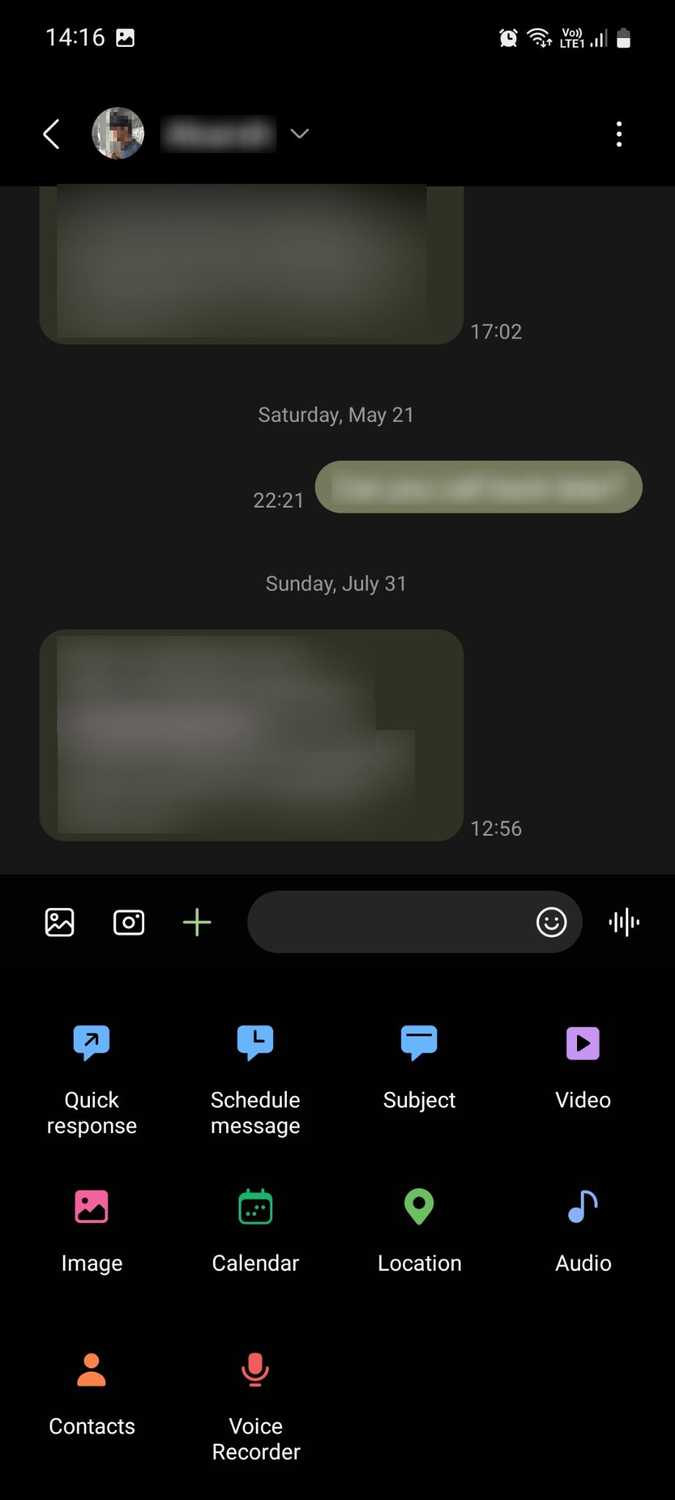
Trong khi đó Google sử dụng tiêu chuẩn nhắn tin RCS giúp cho người dùng có thể gửi hình ảnh và video trên các thiết bị Android dễ dàng hơn nhiều vì các file không bị nén quá mức, có thể gửi dung lượng file tối đa 100 MB.
Chỉ có ứng dụng tin nhắn của Google cho phép gửi tài liệu, nhưng tin nhắn Samsung có thể gửi các sự kiện trong lịch ở dạng văn bản hoặc dạng file VCS, đồng thời có tính năng gửi câu trả lời nhanh như “Có chuyện gì?”, “Mọi việc thế nào?”, “Xin lỗi, tôi đã lỡ cuộc gọi của bạn.”
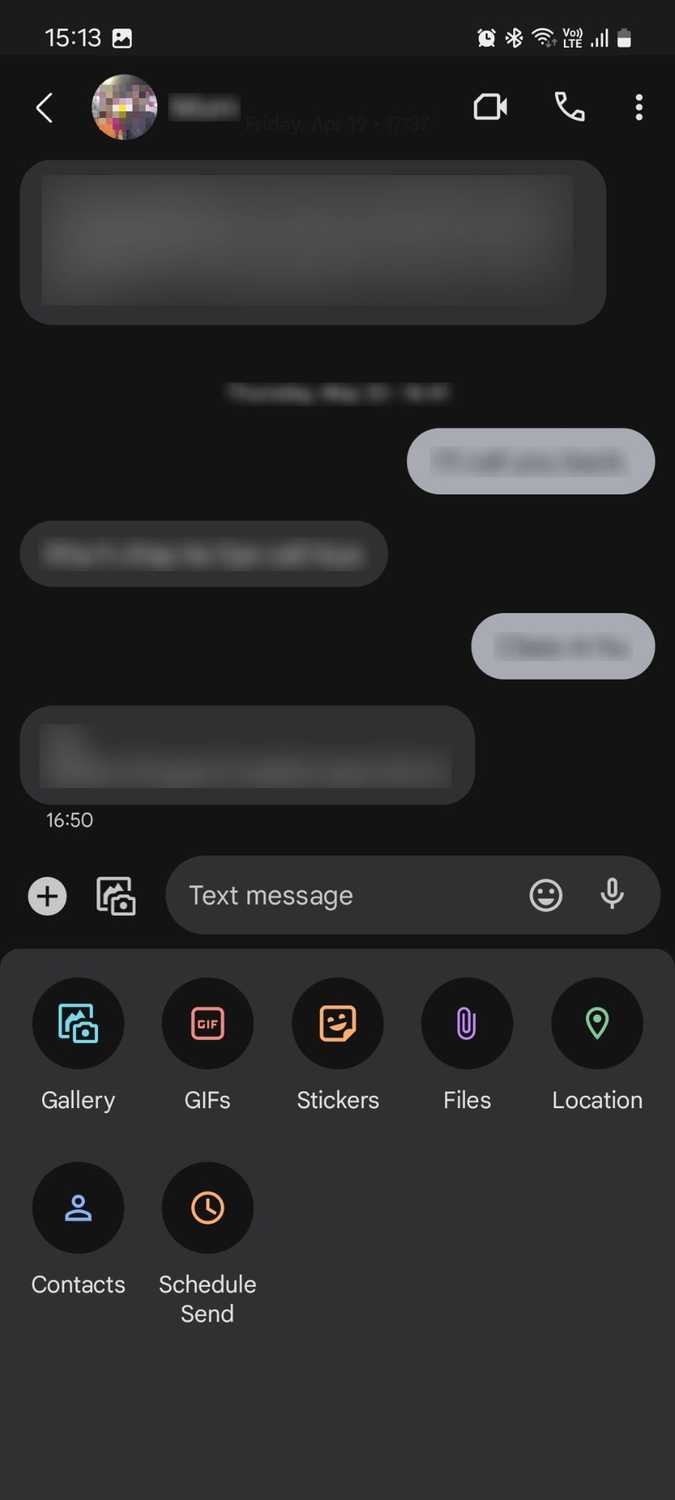
Lưu ý: Cả 2 ứng dụng đều hỗ trợ giao thức MMS để gửi media, nhưng không phải nhà mạng nào cũng cho phép MMS, khi đó bạn sẽ bị giới hạn ở tin nhắn SMS. Nếu nhà mạng của người gửi có hỗ trợ tính năng này nhưng phía người nhận không có thì họ có thể nhận được link dẫn tới hình ảnh, video hoặc file đã được gửi.
Ứng dụng tin nhắn của Google cung cấp một số tính năng bổ sung khiến nó được coi là lựa chọn hấp dẫn hơn. Trong menu Đề xuất, bạn sẽ tìm thấy một số tính năng hữu ích đưa ra đề xuất nội dung tin nhắn dựa trên bối cảnh cuộc trò chuyện đang diễn ra, ví dụ như tính năng Trả lời thông minh đề xuất câu trả lời chung chung để trò chuyện nhanh hơn. Ngoài ra còn có tính năng đề xuất hành động như tạo sự kiện, chia sẻ vị trí của bạn, đính kèm ảnh gần đây hoặc gửi ảnh GIF. Đây là những tính năng ít người biết khi sử dụng tin nhắn Google.
Đặc biệt là tính năng Nudges đưa ra lời nhắc ngày sinh nhật và đưa các tin nhắn quan trọng cần trả lời hoặc tiếp tục trò chuyện lên đầu danh sách để bạn không bị quên mất.
Tóm lại: Ứng dụng tin nhắn của Samsung hay Google tốt hơn?
Cả hai đều là những ứng dụng tốt, mặc dù tin nhắn Samsung có một số tính năng độc đáo nhưng tin nhắn Google rõ ràng là lựa chọn lý tưởng hơn, không chỉ vì các tính năng hữu ích của nó mà còn vì người dùng có thể dễ dàng thiết lập ứng dụng này để nhắn tin tiện lợi trên nhiều nền tảng khác nhau.
Các điện thoại Android nên chọn ứng dụng của Google làm mặc định để nhắn tin. Nếu bạn sở hữu điện thoại Android gốc của Google thì đây không phải là vấn đề, nhưng một số nhà sản xuất điện thoại Android khác thường cài sẵn ứng dụng nhắn tin của riêng họ khiến người dùng phải sử dụng theo mặc định.
Mời bạn xem thêm các bài liên quan:
- Linearity – Công cụ thiết kế đồ họa miễn phí có thể cạnh tranh với các phần mềm Adobe?
- 4 phần mềm giả lập giúp bạn chơi game kinh điển trên iPhone và iPad
Hãy theo dõi BlogAnChoi để cập nhật nhiều thông tin bổ ích nhé!


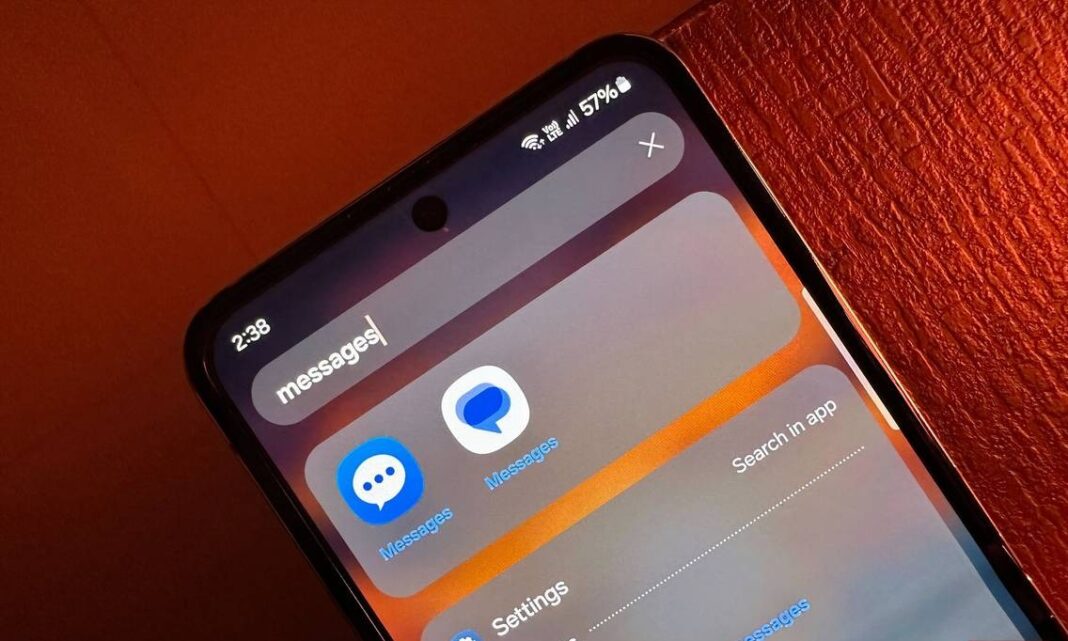











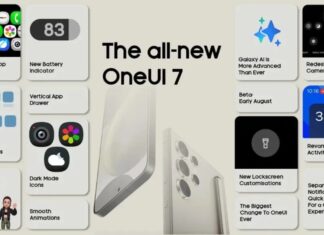
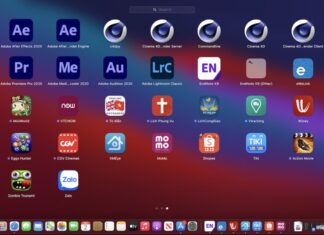




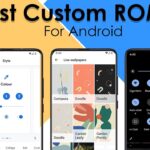

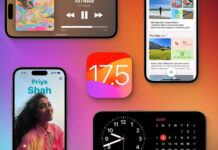
















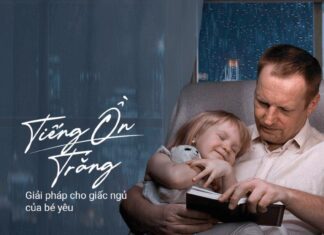

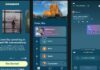



Mình đang cố gắng viết những bài viết tốt hơn cho các bạn đọc. Các bạn có thể giúp mình bằng cách để lại ý kiến của mình không?